Hp PHOTOSMART 7550 REFERENCE GUIDE [fi]

hp photosmart
7550
käyttöohje
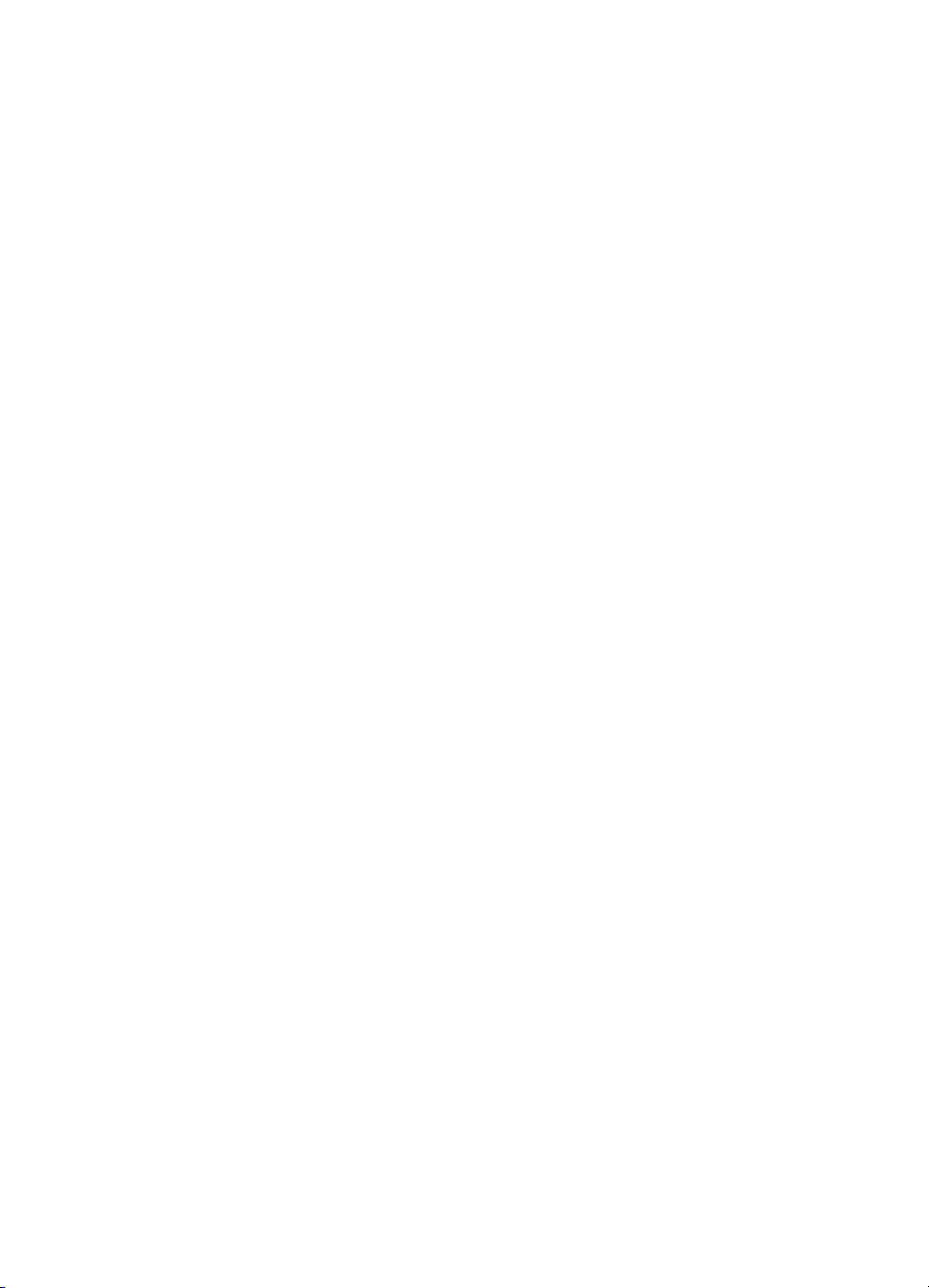
© Copyright 2002 Hewlett-Packard Company
Kaikki oikeudet pidätetään. Tätä ohjetta tai sen osaa ei saa valokopioida, tulostaa tai kääntää toiselle kielelle
ilman Hewlett-Packard Companyn etukäteen antamaa kirjallista lupaa.
Ohjeen sisältämiä tietoja saatetaan muuttaa siitä etukäteen ilmoittamatta. Hewlett-Packard ei vastaa ohjeen
mahdollisista virheistä tai tämän ohjeen käytöstä tai sisällöstä aiheutuneista vahingoista.
HP, HP-logo ja Photosmart ovat Hewlett-Packard Companyn rekisteröimiä tavaramerkkejä.
Microsoft ja Windows ovat Microsoft Corporationin rekisteröimiä tavaramerkkejä.
CompactFlash, CF ja CF-logo ovat CompactFlash Associationin (CFA) tavaramerkkejä.
Mac, Mac-logo ja Macintosh ovat Apple Computer, Inc.:n rekisteröimiä tavaramerkkejä.
IBM on International Business Machines Corporationin rekisteröimä tavaramerkki.
Muut tuotemerkit ja niihin liittyvät tuotteet ovat tuotemerkkien haltijoiden tavaramerkkejä tai rekisteröityjä
tavaramerkkejä.
Tiettyjen tässä ohjeessa esiintyvien kuvien tekijänoikeudet kuuluvat kuvien alkuperäisille omistajille.
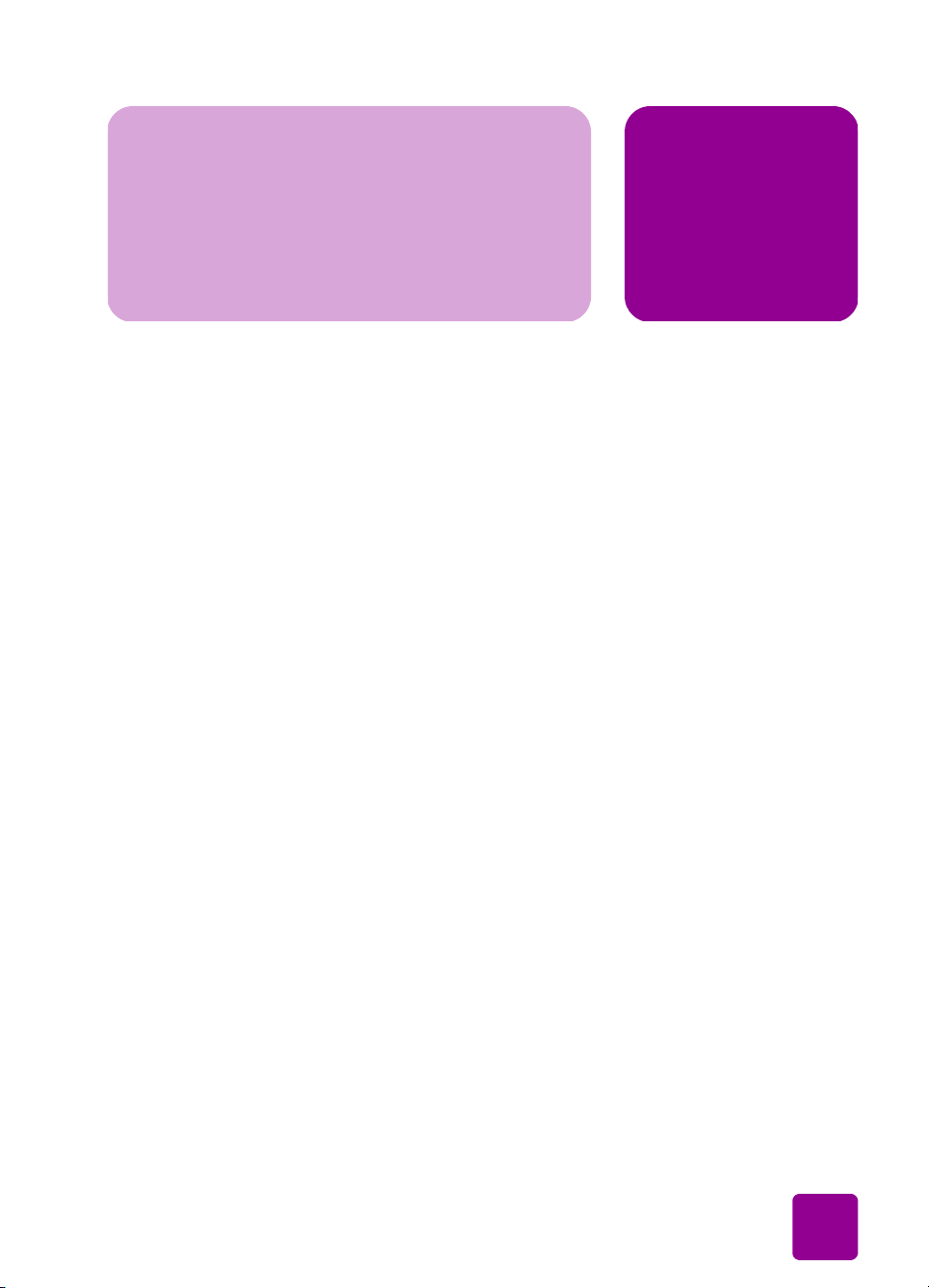
sisällys
1 käytön aloittaminen . . . . . . . . . . . . . . . . . . . . . . . . . . . . . . . . . . 1
tervetuloa . . . . . . . . . . . . . . . . . . . . . . . . . . . . . . . . . . . . . . . . . . . . . . . . . . . 1
tulostimen osat . . . . . . . . . . . . . . . . . . . . . . . . . . . . . . . . . . . . . . . . . . . . . . . 2
takapuoli . . . . . . . . . . . . . . . . . . . . . . . . . . . . . . . . . . . . . . . . . . . . . . . . . 2
etupuoli . . . . . . . . . . . . . . . . . . . . . . . . . . . . . . . . . . . . . . . . . . . . . . . . . . 3
hallintapaneeli . . . . . . . . . . . . . . . . . . . . . . . . . . . . . . . . . . . . . . . . . . . . . 4
korttipaikat. . . . . . . . . . . . . . . . . . . . . . . . . . . . . . . . . . . . . . . . . . . . . . . . 5
merkkivalot . . . . . . . . . . . . . . . . . . . . . . . . . . . . . . . . . . . . . . . . . . . . . . . 5
tietoja paperista . . . . . . . . . . . . . . . . . . . . . . . . . . . . . . . . . . . . . . . . . . . . . . 6
lataa paperit syöttötarjottimelle . . . . . . . . . . . . . . . . . . . . . . . . . . . . . . . . . 6
lataa valokuvapaperit valokuva-alustalle . . . . . . . . . . . . . . . . . . . . . . . . . . 7
tietoa väripatruunoista . . . . . . . . . . . . . . . . . . . . . . . . . . . . . . . . . . . . . . . . . . 8
varatulostuksen käyttö. . . . . . . . . . . . . . . . . . . . . . . . . . . . . . . . . . . . . . . . 9
väripatruunoiden asennus tai vaihto . . . . . . . . . . . . . . . . . . . . . . . . . . . . . 9
hallintapaneelin käyttö. . . . . . . . . . . . . . . . . . . . . . . . . . . . . . . . . . . . . . . . . 11
painikkeiden käyttö. . . . . . . . . . . . . . . . . . . . . . . . . . . . . . . . . . . . . . . . . 11
merkkivalojen käyttö. . . . . . . . . . . . . . . . . . . . . . . . . . . . . . . . . . . . . . . . 12
valikkokartta . . . . . . . . . . . . . . . . . . . . . . . . . . . . . . . . . . . . . . . . . . . . . 13
2 tulostimen käyttö kameran kanssa . . . . . . . . . . . . . . . . . . . . . . 15
kamerasta valittujen kuvien tulostaminen . . . . . . . . . . . . . . . . . . . . . . . . . . . 15
kuvien valinta ja tulostaminen . . . . . . . . . . . . . . . . . . . . . . . . . . . . . . . . . 15
tulostaminen muistikortilta . . . . . . . . . . . . . . . . . . . . . . . . . . . . . . . . . . . . . . 16
tulostimen tukemat muistikortit . . . . . . . . . . . . . . . . . . . . . . . . . . . . . . . . 16
muistikortin asettaminen . . . . . . . . . . . . . . . . . . . . . . . . . . . . . . . . . . . . . 17
tulostettavien valokuvien valinta. . . . . . . . . . . . . . . . . . . . . . . . . . . . . . . . 19
kuvien tulostaminen hallintapaneelista. . . . . . . . . . . . . . . . . . . . . . . . . . . 20
sisällys
i
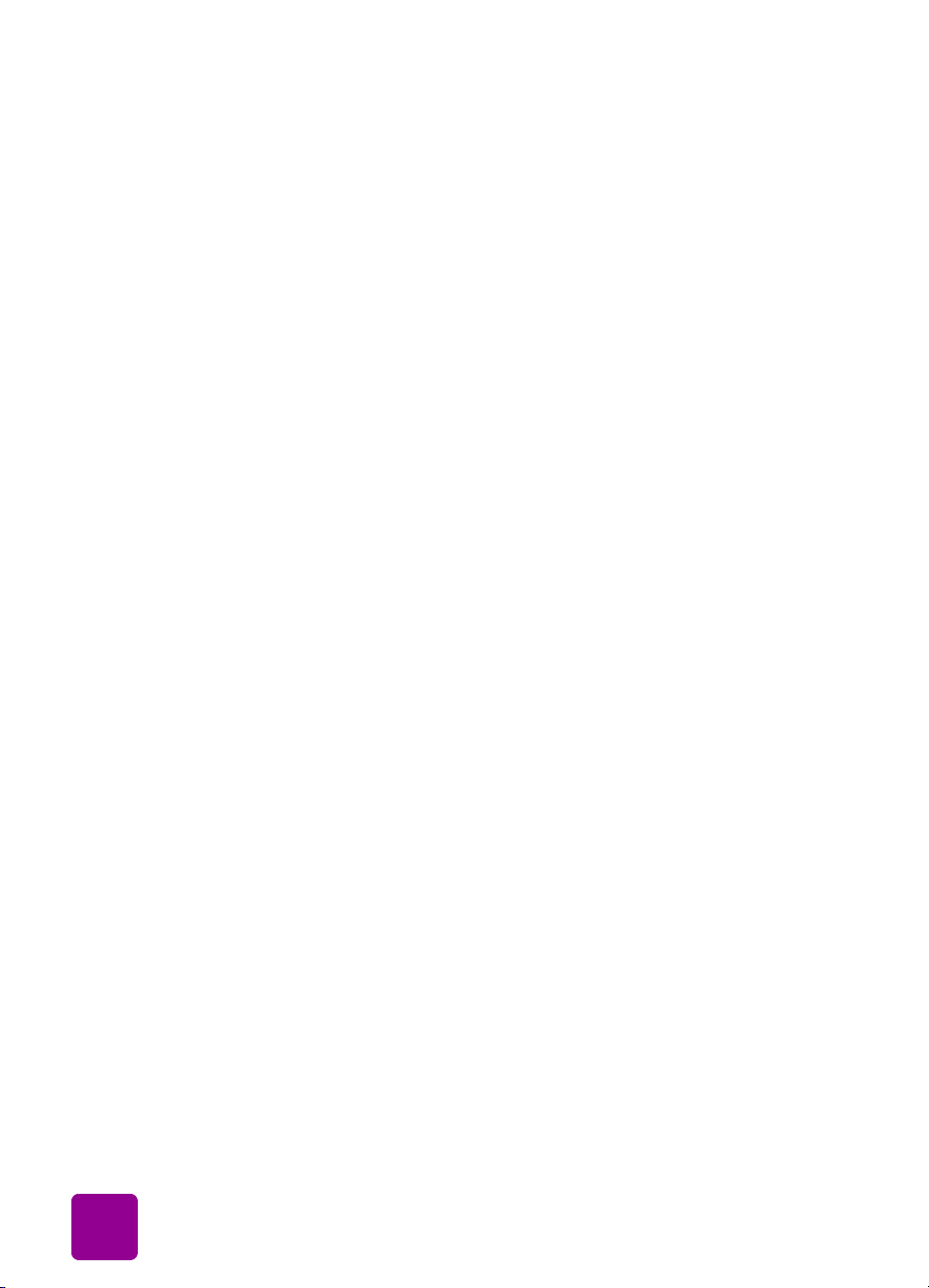
3 tulostimen käyttö tietokoneen kanssa . . . . . . . . . . . . . . . . . . . . 21
tulostaminen Windows PC:llä . . . . . . . . . . . . . . . . . . . . . . . . . . . . . . . . . . . . 21
tulostaminen ohjelmasta . . . . . . . . . . . . . . . . . . . . . . . . . . . . . . . . . . . . . 21
Windows PC:n tehtäväpalkin kuvakkeiden käyttö . . . . . . . . . . . . . . . . . . . 22
tulostaminen Macintoshilla. . . . . . . . . . . . . . . . . . . . . . . . . . . . . . . . . . . . . . 25
tulostaminen ohjelmasta (OS X tai OS 9.x) . . . . . . . . . . . . . . . . . . . . . . . . 25
4 vianmääritys . . . . . . . . . . . . . . . . . . . . . . . . . . . . . . . . . . . . . . 27
Windows PC:n yhteysongelmat. . . . . . . . . . . . . . . . . . . . . . . . . . . . . . . . . . . 27
Macintoshin yhteysongelmat. . . . . . . . . . . . . . . . . . . . . . . . . . . . . . . . . . . . .28
diagnoosisivun tulostus . . . . . . . . . . . . . . . . . . . . . . . . . . . . . . . . . . . . . . . . 29
USB-liitännän ongelmat . . . . . . . . . . . . . . . . . . . . . . . . . . . . . . . . . . . . . . . . 30
tulostimen ongelmat . . . . . . . . . . . . . . . . . . . . . . . . . . . . . . . . . . . . . . . . . . 35
tulostusongelmat . . . . . . . . . . . . . . . . . . . . . . . . . . . . . . . . . . . . . . . . . . . . .39
5 tekniset tiedot . . . . . . . . . . . . . . . . . . . . . . . . . . . . . . . . . . . . . 53
järjestelmävaatimukset. . . . . . . . . . . . . . . . . . . . . . . . . . . . . . . . . . . . . . . . . 53
tekniset tiedot . . . . . . . . . . . . . . . . . . . . . . . . . . . . . . . . . . . . . . . . . . . . . . .54
hakemisto . . . . . . . . . . . . . . . . . . . . . . . . . . . . . . . . . . . . . . . . . . 55
ii
hp photosmart 7550 käyttöohje
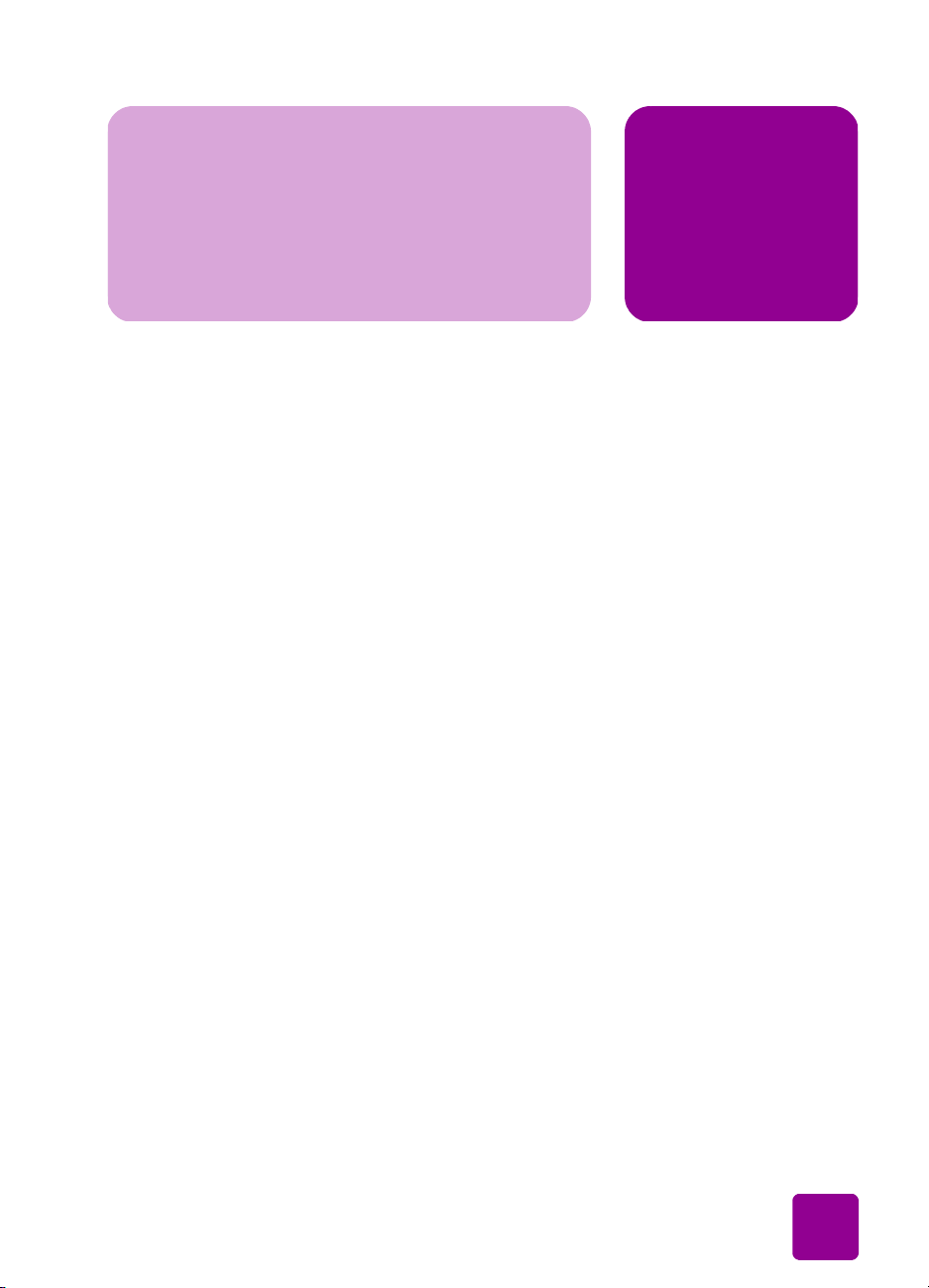
käytön aloittaminen
tervetuloa
Kiitos, että ostit HP Photosmart 7550 -tulostimen! Uuden
tulostimesi mukana tulee seuraavat ohjekirjat, joiden avulla
pääset alkuun ja saat eniten hyötyä tulostimestasi.
• Asetusohje — HP Photosmart 7550 -asetusohje on juliste,
joka seuraa tulostimesi mukana. Se antaa nopeat ja
helpot ohjeet tulostimen asetuksista ja sen ohjelmiston
asentamisesta.
• Käyttöohje — HP Photosmart 7550 -käyttöohje on tämä
julkaisu, jota parhaillaan luet. Se sisältää pikaohjeet,
joiden avulla voit tutustua uuteen tulostimeesi. Siinä
selvitetään tulostimen perusominaisuuksien käyttö ja se
sisältää myös ohjelmiston vianetsintäohjeita.
• Ohjelmiston asennus & tuotetuki — HP Photosmart
Ohjelmiston asennus & tuotetuki kertoo, miten tulostimen
mukana toimitettu ohjelmisto asennetaan ja otetaan
käyttöön. Se sisältää ohjelmiston vianetsintäohjeita ja
kertoo, miten saat apua osoitteesta www.hp.com tai HP:n
tukipalveluista.
• HP Photosmart Printer Help — HP Photosmart -tulostimen
Help-tiedosto on online-opas, josta saat lisätietoja uuden
tulostimesi edistyneemmistä ominaisuuksista. Se sisältää
myös tietoja tulostimen hoidosta ja huollosta sekä edistyneemmät tiedot vianetsinnästä ja virheilmoituksista.
1
käytön aloittaminen
Kun olet asentanut HP Photosmart -ohjelmiston tietokoneeseen, pystyt lukemaan ja tulostamaan HP Photosmart -tulostimen Help -tiedoston.
1
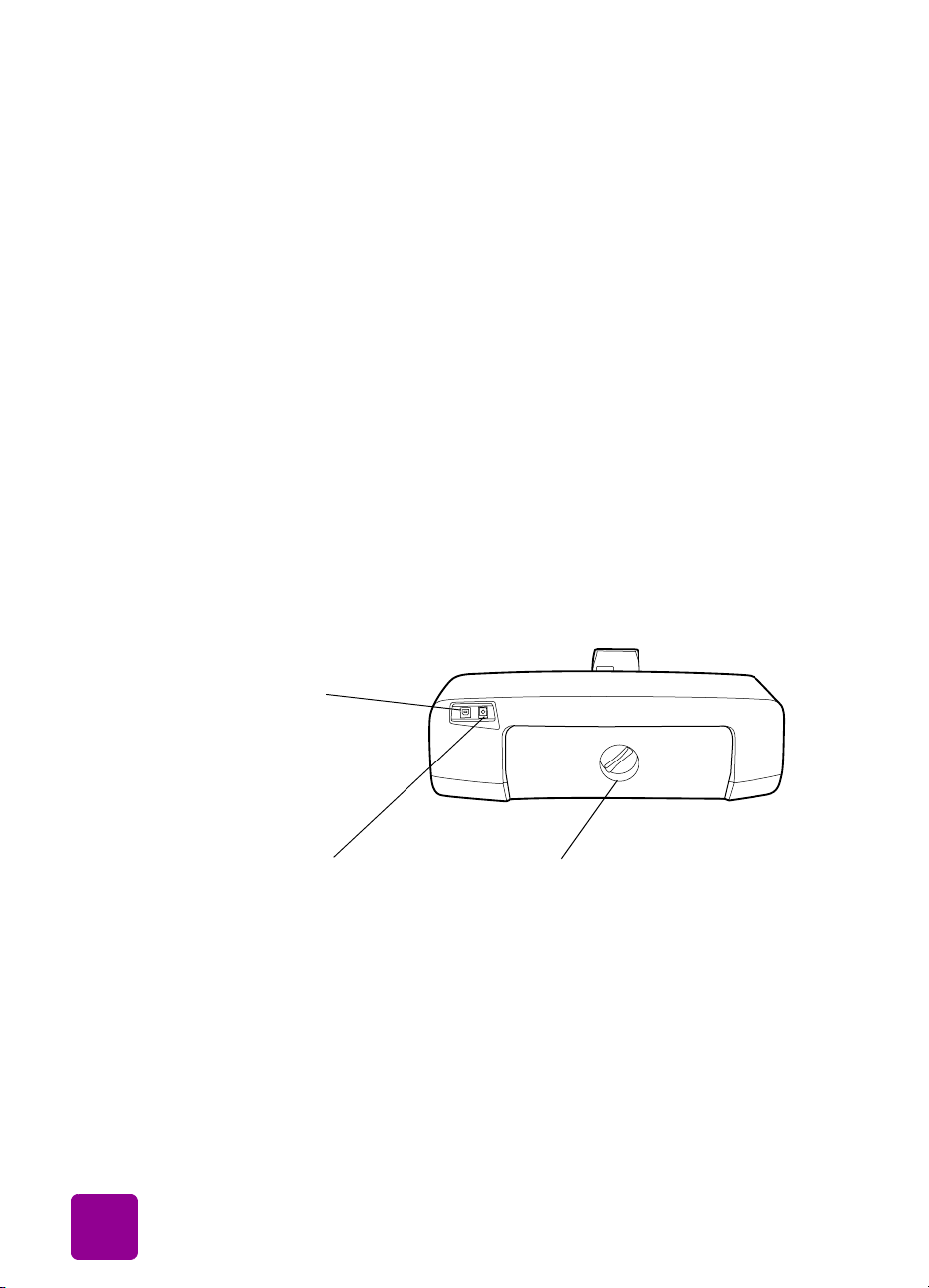
tulostimen osat
takapuoli
USB-liitäntä
Käytä tätä liitäntää
tulostimen kytkemiseen tietokoneeseen
hp photosmart printer help -tiedoston lukeminen
• Windows PC: Valitse Start-valikosta Programs,
Hewlett-Packard, Photosmart Printer 7550 ja HP Photo
& Imaging Director. Kohdassa HP Photo & Imaging
Director, napsauta Help.
• Macintosh: Kansiossa User Docs, valitse oikea kieli ja
napsauta sitten Help.
hp photosmart printer help -tiedoston tulostaminen
• Windows PC: Napsauta Print HP Photosmart Printer
Help -ikkunan työkalupalkista.
• Macintosh: Napsauta kehystä, jonka haluat tulostaa.
Valitse File-valikosta Print tai napsauta Print selaimen
työkalupalkista.
Virtajohdon liitäntä
Tähän liitäntään kytketään tulostimen
virtajohto
2
Takapaneeli
Avaa takapaneeli paperitukoksen poistamiseksi
hp photosmart 7550 käyttöohje
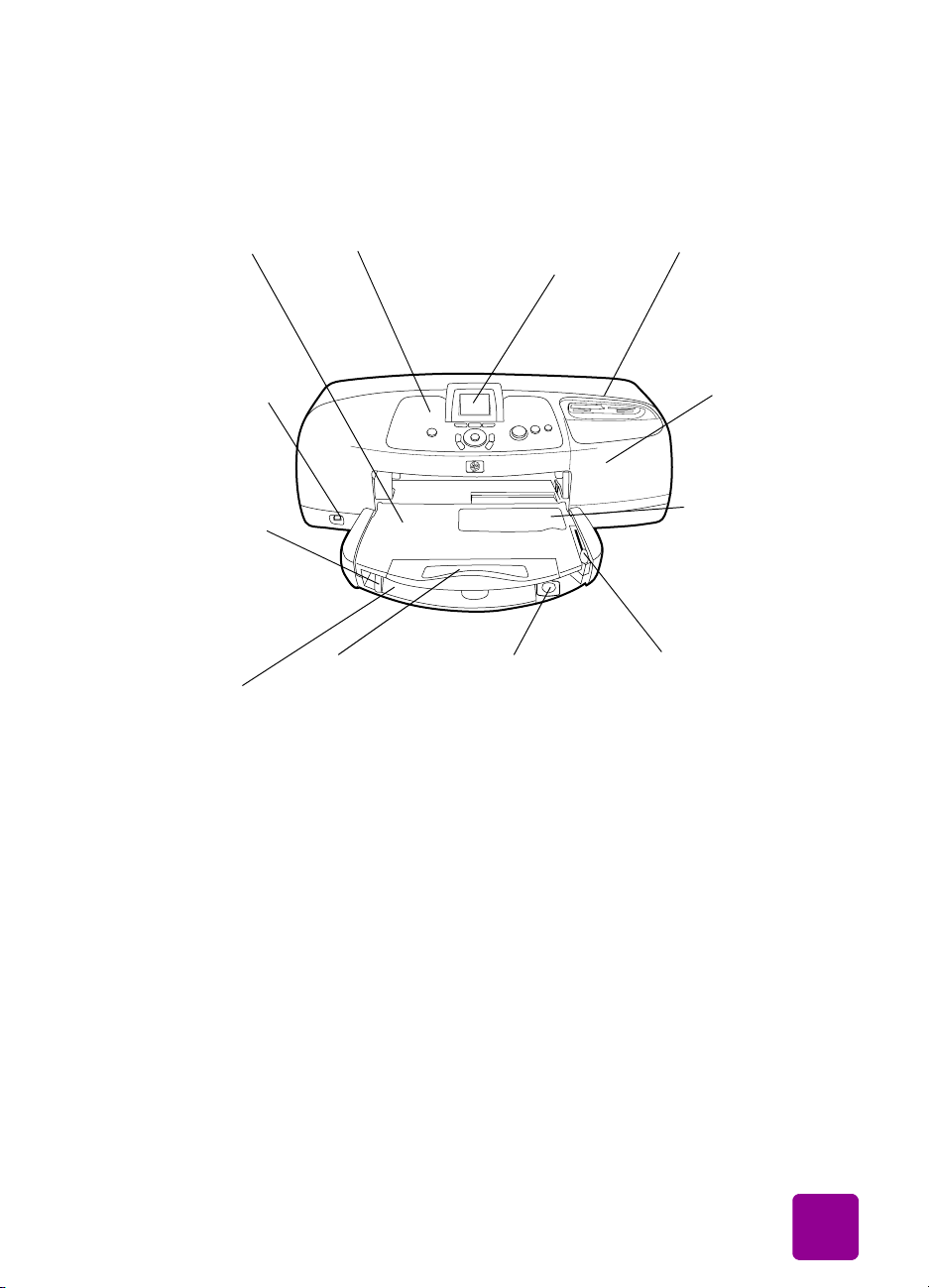
etupuoli
Vastaanottoalusta
Tämä irrotettava
alusta ottaa vastaan
tulostetut valokuvat
tai asiakirjat
Kameraliitäntä
Käytä tätä liitäntää
HP:n suoratulostusta tukevan digitaalikameran
kytkemiseen
Paperin
sivuohjain
Säädä tämä ohjain lähelle syöttötarjottimella
olevien paperien
reunaa
Syöttötarjotin
Aseta paperit tai
kirjekuoret tälle
alustalle tulostusta varten
Hallintapaneeli
Lisätietoja löydät
kohdasta
hallintapaneeli
sivulla 4
Vastaanottoalustan jatke
Säädä tämä
ohjain paperin
pituuden
mukaisesti
Näyttö
Näyttöruutu
näyttää kuvat ja
valikot
Paperin
pituusohjain
Säädä tämä ohjain
lähelle syöttötarjottimella olevien
paperien päätä
Muistikorttien paikat
Lisätietoja löydät
kohdasta korttipaikat
sivulla 5
Sivukansi
Avaa kansi
väripatruunoiden
vaihtamiseksi
Valokuva-alusta
Avaa kansi ladataksesi 4 x 6 tuuman (10 x 15 cm)
valokuvapaperia
alustalle
Valokuva-alustan
luisti
Käytä tätä luistia
valokuva-alustan
kytkemiseksi tai
vapauttamiseksi
käytön aloittaminen: tulostimen osat
3
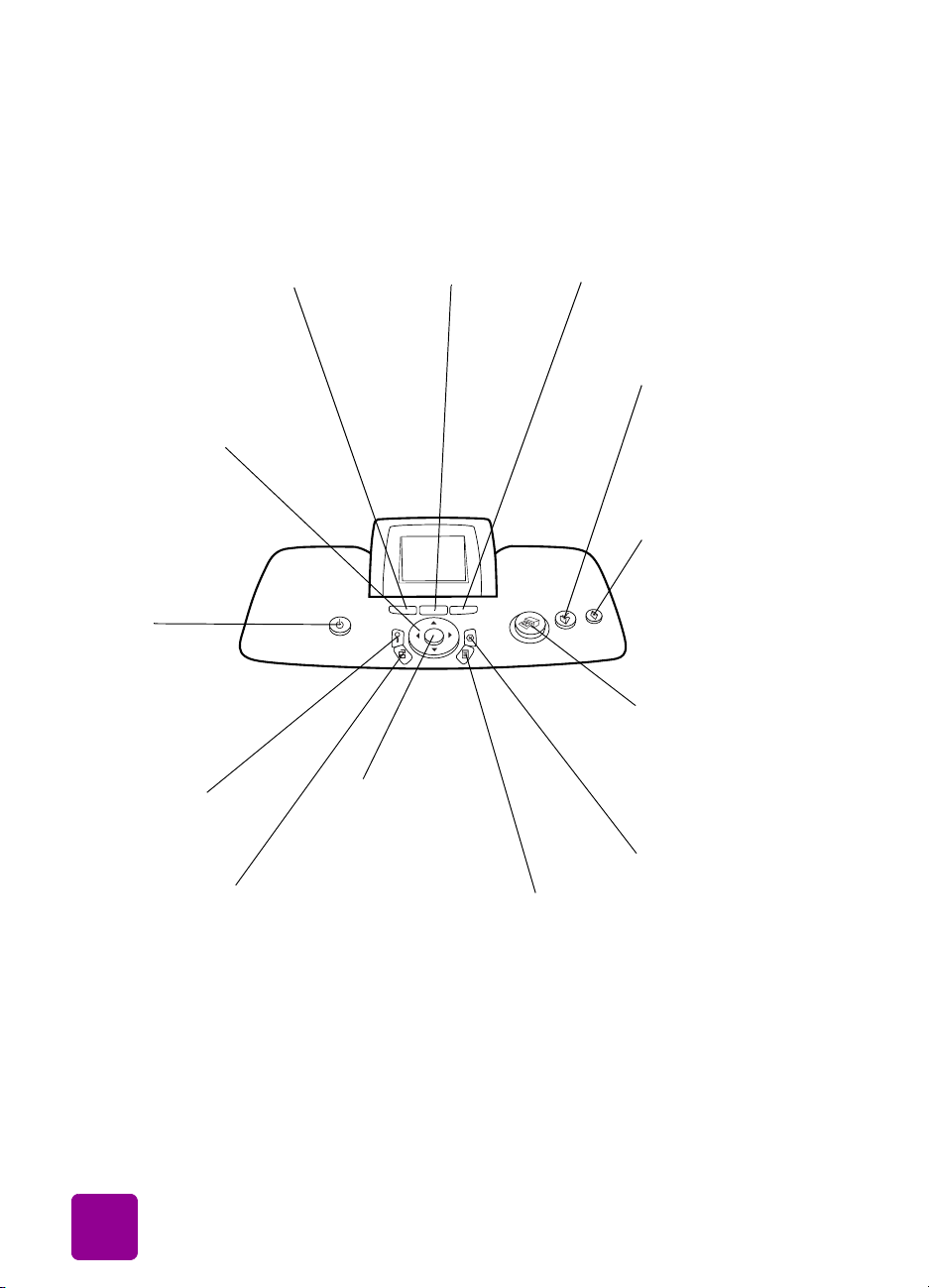
hallintapaneeli
V
Y
Z
T
t
S
RIGHTNESS
C
OPIES
Tällä painikkeella
valitaan tulostettava kopiomäärä
B
Tällä painikkeella säädetään
kuvien kirkkautta
ASEN, OIKEA,
LÖS, ALAS
Nuolipainikkeilla
navigoidaan muistikortilla olevissa
valokuvissa sekä
valikoissa
POWER
POWER
Tulostimen virta
COPIES BRIGHTNESS SIZE
ZOOM CANCEL
ROTATE
OK
MENU
kytketään ja
katkaistaan tällä
painikkeella
IZE
Tällä painikkeella säädetään kuvien
tulostuskoko
SAVE
PRINT
S
AVE
Tällä painikkeella
tallennetaan kuvia
muistikortilta
E-
MAIL
Tällä painikkeella
voidaan sähköpostittaa kuvia Windows
PC- tai Macintosh-
E-MAIL
tietokoneen avulla
P
RINT
Tällä painikkeella
tulostetaan valitut
kuvat muistikortilta
OOM
ällä painikkeella suurennetaan ja raja-
aan kuvaa
OTATE
R
Tällä
painikkeella
kierretään
kuvaa
OK
Tällä painikkeella
valitaan kuva,
vastataan näytön
kehotteisiin,
valitaan valikon
vaihtoehtoja tai
rajataan
suurennettu kuva
M
ENU
Tällä painikkeella pääset
valikoihin
ANCEL
C
Tällä painikkeella
poistetaan kuvan
valinta, poistutaan
valikosta tai pysäytetään tulostus tai
sähköpostitus
4
hp photosmart 7550 käyttöohje
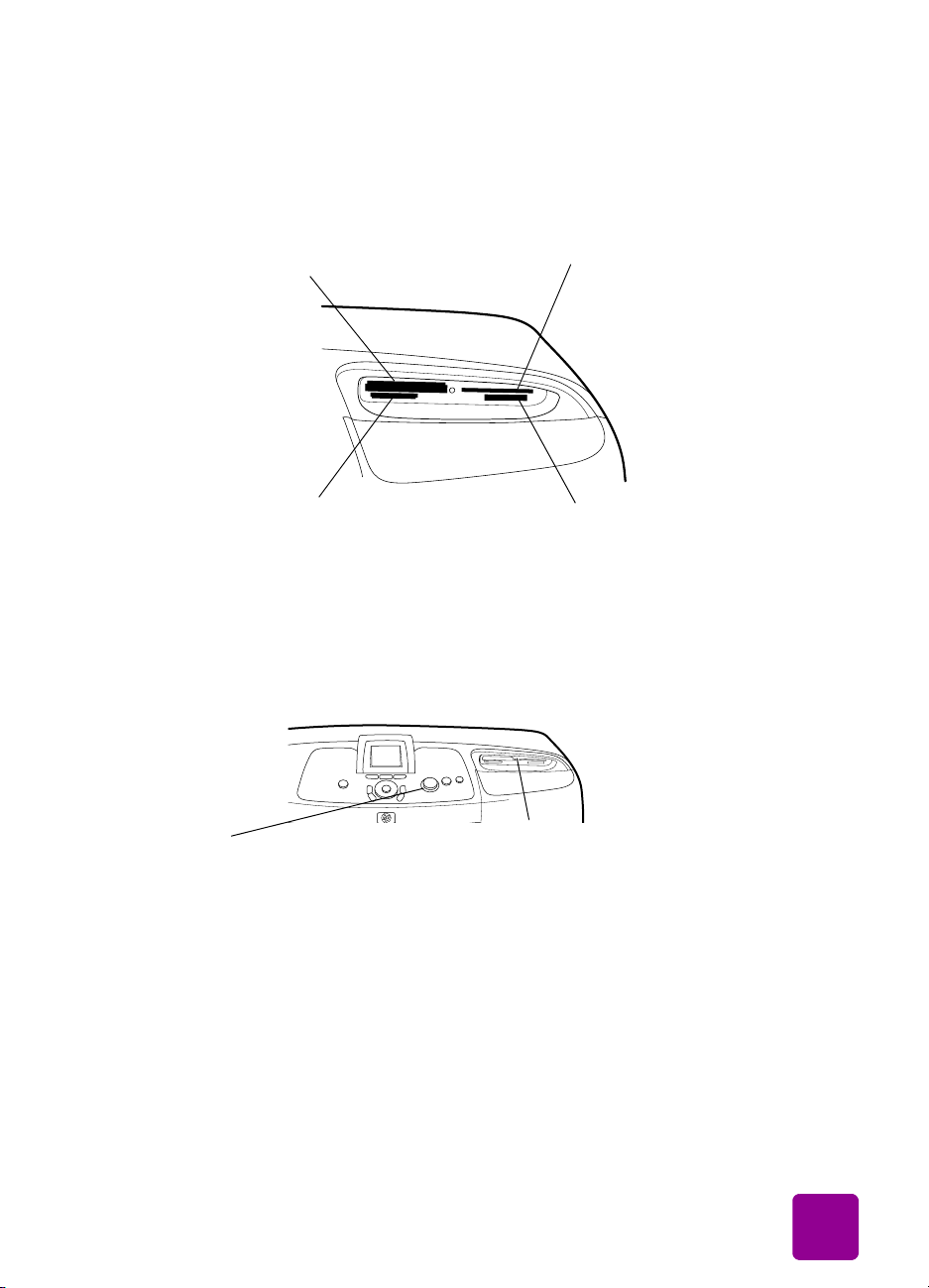
korttipaikat
CompactFlash/IBM Microdrive muistikorttipaikka
Aseta CompactFlash- tai IBM
Microdrive -muistikortti tähän
korttipaikkaan kuvien katselua,
tallennusta tai tulostusta varten
MultiMediaCard/Secure Digitalmuistikorttipaikka
Aseta MultiMediaCard tai Secure
Digital -muistikortti tähän korttipaikkaan kuvien katselua, tallennusta tai tulostusta varten tulostusta varten
SmartMedia-muistikorttipaikka
Aseta SmartMedia-muistikortti
tähän korttipaikkaan kuvien
katselua, tallennusta tai tulostusta varten
Memory Stick –
muistikorttipaikka
Aseta Memory Stick -muistikortti
tähän korttipaikkaan kuvien
katselua, tallennusta tai
merkkivalot
Print-merkkivalo
Palaa (vihreä)
Virta on kytkettynä
Ei pala
Virta on katkaistu
Vilkkuu (vihreä)
Tulostus on meneillään
Vilkkuu (keltainen)
Tulostimessa on korjausta vaativa
virhe
käytön aloittaminen: tulostimen osat
Muistikortin merkkivalo (vihreä)
Muistikortti on oikein paikoillaan
Ei pala
Tulostimessa ei ole muistikorttia
Vilkkuu
Tietoja luetaan tai kirjoitetaan muistikortin ja tulostimen tai tietokoneen
välillä
5
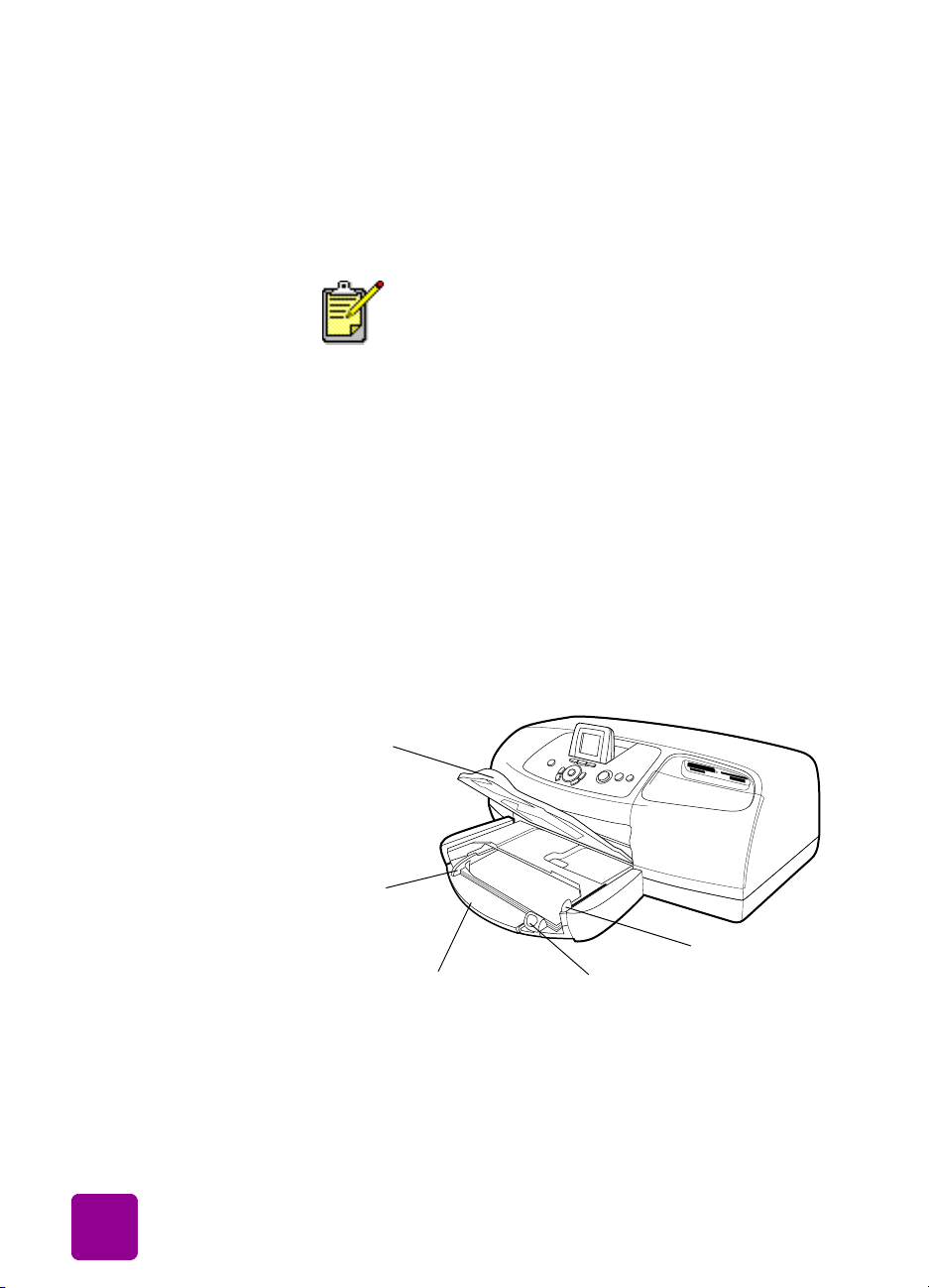
tietoja paperista
Voit käyttää tulostimessa monia erilaisia paperityyppejä ja kokoja, tulostuskorteista ja valokuvapaperista aina kirjekuoriin
ja piirtoheitinkalvoihin asti. Suosittelemme HP:n oman
mustesuihkutulostuspaperin käyttöä.
• Käytä syöttötarjotinta kaikkien soveltuvien paperityyppien
• Käytä valokuva-alustaa, kun tulostat 4 x 6 tuuman
• Käytä vastaanottoalustan kirjekuoriaukkoa yksittäisen
Lisätietoja sopivista paperityypeistä ja mitoista löydät kohdasta
tekniset tiedot sivulta 53.
Kun käytät HP:n mustesuihkutulostuspaperia,
muista asettaa paperityyppi tulostimen
"Properties"-valintaikkunaan (Windows PC) tai
Print-valintaikkunaan (Macintosh).
ja -kokojen syöttämiseen
(10 x 15 cm) valokuvapaperille
kirjekuoren tulostamiseen
lataa paperit
syöttötarjottimelle
6
1 Nosta vastaanottoalustaa.
Vastaanotto
Paperin
sivuohjain
Valokuva-
Syöttötarjotin
2 Vedä paperin pituusohjain ulos syöttötarjottimesta ja
työnnä paperin sivuohjain niin pitkälle vasemmalle kuin
se menee.
Paperin
pituusohjain
hp photosmart 7550 käyttöohje
alustan
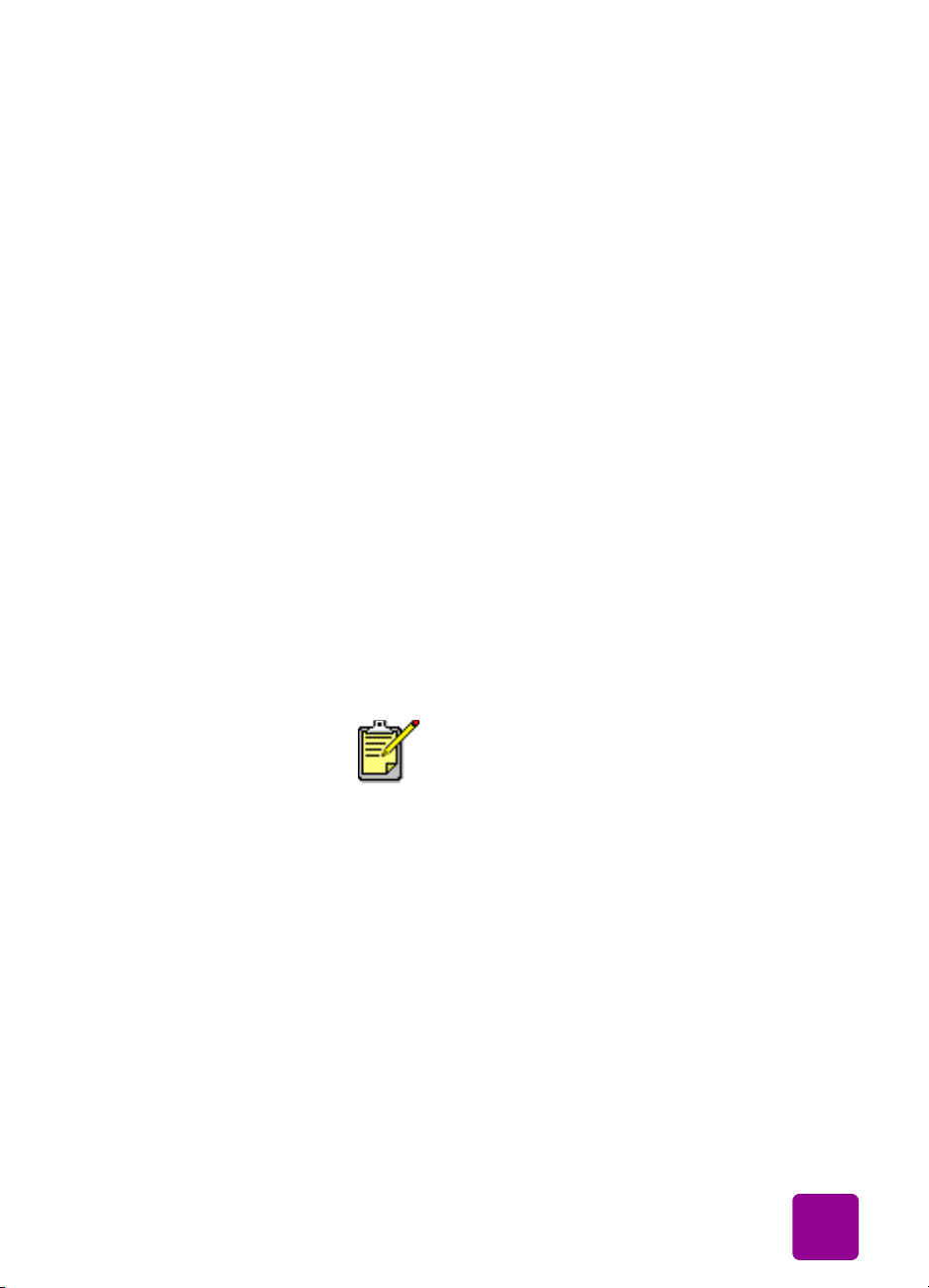
3 Aseta paperipinkka syöttötarjottimelle.
• Lataa paperit tulostettava puoli alaspäin. Tulostin vetää
paperin sisään, kääntää sen ympäri ja tulostaa siihen
siten, että valmis dokumentti tulee etupuoli ylöspäin
vastaanottoalustalle.
• Lataa paperit aina pystysuoraan, lyhyempi sivu itseesi
päin.
• Varo lataamasta liikaa tai liian vähän paperia. Jos
tarjottimella on vain yksi tai kaksi arkkia, tulostin ei
välttämättä saa syötettyä paperia, tai paperi voi taipua
ja aiheuttaa syöttövirheen.
• Käytä vain yhtä paperityyppiä ja -kokoa kerrallaan.
Älä sekoita erityyppisiä papereita syöttötarjottimelle.
4 Siirrä valokuva-alustan luisti itseesi päin niin pitkälle kuin
se tulee. Tämä vapauttaa valokuva-alustan.
5 Säädä paperin sivuohjain ja pituusohjain lähelle paperin
reunoja, papereita kuitenkaan taivuttamatta. Tämä helpottaa paperin syöttöä suorassa tulostimeen.
6 Laske vastaanottoalusta.
lataa valokuvapaperit valoku-
Voit jättää paperia syöttötarjottimelle valokuva-alustan käytön
ajaksi.
va-alustalle
1 Siirrä valokuva-alustan luisti itseesi päin niin pitkälle kuin
se tulee. Tämä vapauttaa valokuva-alustan.
2 Nosta valokuva-alustan kansi.
3 Lataa paperit valokuva-alustalle tulostettava puoli
alaspäin. Jos käytät reunakaistallista paperia, syötä
paperit reunakaista viimeisenä. Tulostin vetää paperin
sisään, kääntää sen ympäri ja tulostaa siihen siten, että
valmis dokumentti tulee etupuoli ylöspäin
vastaanottoalustalle.
• Voit ladata jopa 20 arkkia paperia valokuva-alustalle.
• Varo lataamasta liikaa tai liian vähän paperia. Tulostimen on vaikea ottaa paperia, jos valokuva-alustalla
on vain yksi tai kaksi arkkia.
käytön aloittaminen: tietoja paperista
Jos valokuvapaperi loppuu valokuva-alustalta
työn aikana, tulostin jatkaa tulostusta
syöttötarjottimelta ladattavalle paperille.
7
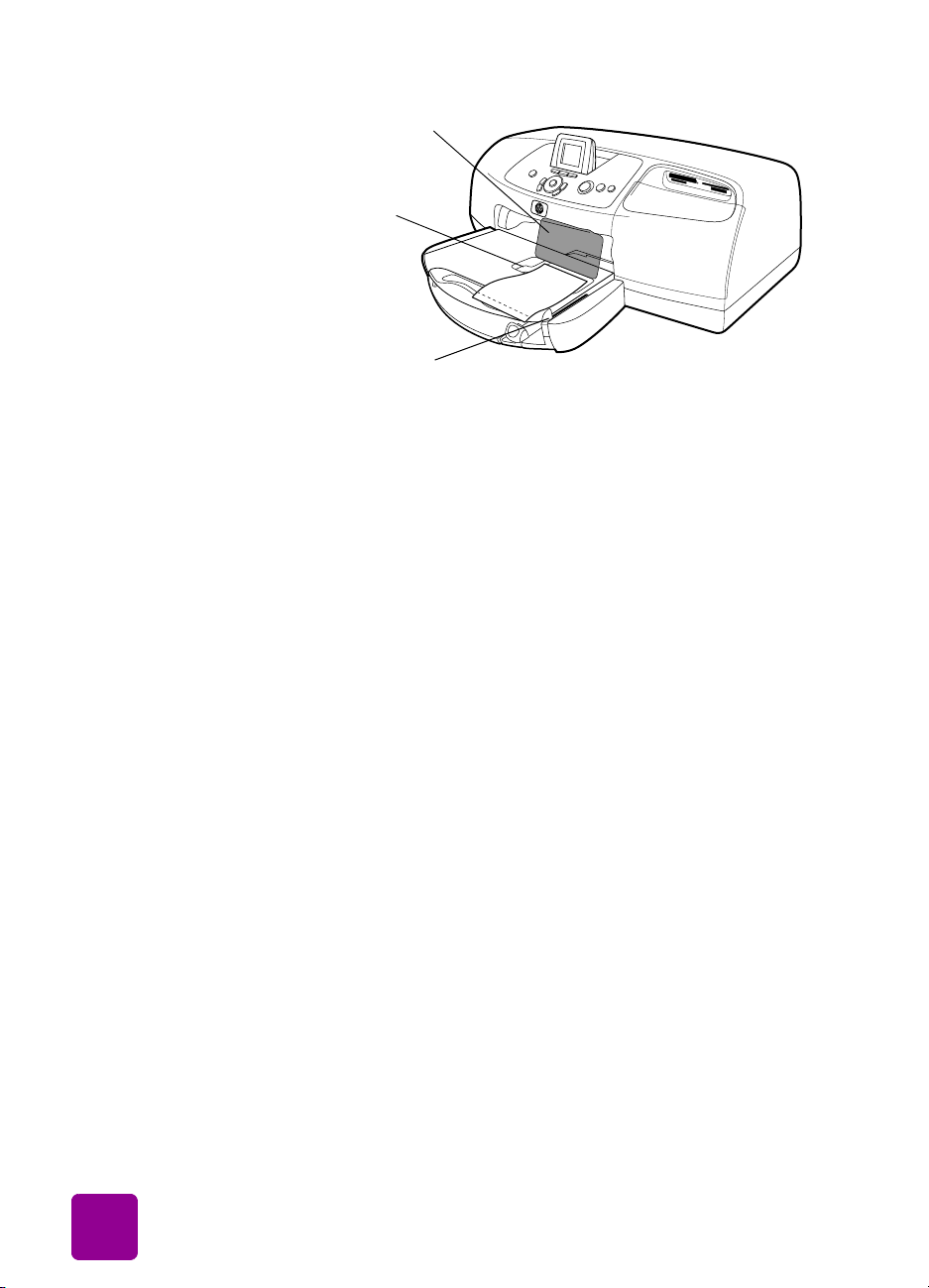
Valokuva-alustan
kansi
Valokuva-alusta
Valokuva-alustan
luisti
4 Laske valokuva-alustan kansi.
5 Työnnä valokuva-alustan luistia poispäin itsestäsi (tulosti-
meen päin), kunnes se osuu paperien reunaan. Tämä
kytkee valokuva-alustan.
6 Kun et enää käytä valokuva-alustaa, vedä luisti itseesi
päin niin pitkälle kuin se tulee. Tämä vapauttaa valokuvaalustan ja tulostin alkaa käyttää syöttötarjotinta.
Katso HP Photosmart -tulostimen Help-tiedostosta lisätietoja:
• Yhden kirjekuoren lataamisesta
• Kirjekuoripinkan lataamisesta
• Tulostuskorttien tai muiden pienten paperien lataamisesta
• Piirtoheitinkalvojen lataamisesta
tietoa väripatruunoista
HP Photosmart 7550 -tulostimesi sisältää pitimet kolmelle
väripatruunalle:
• HP #57 (C6657A) — kolmivärinen patruuna
• HP #58 (C6658A) — valokuvapatruuna
• HP #56 (C6656A) — musta väripatruuna
Tulostus käyttäen kaikkia kolmea väripatruunaa takaa parhaan tulostusjäljen.
8
hp photosmart 7550 käyttöohje
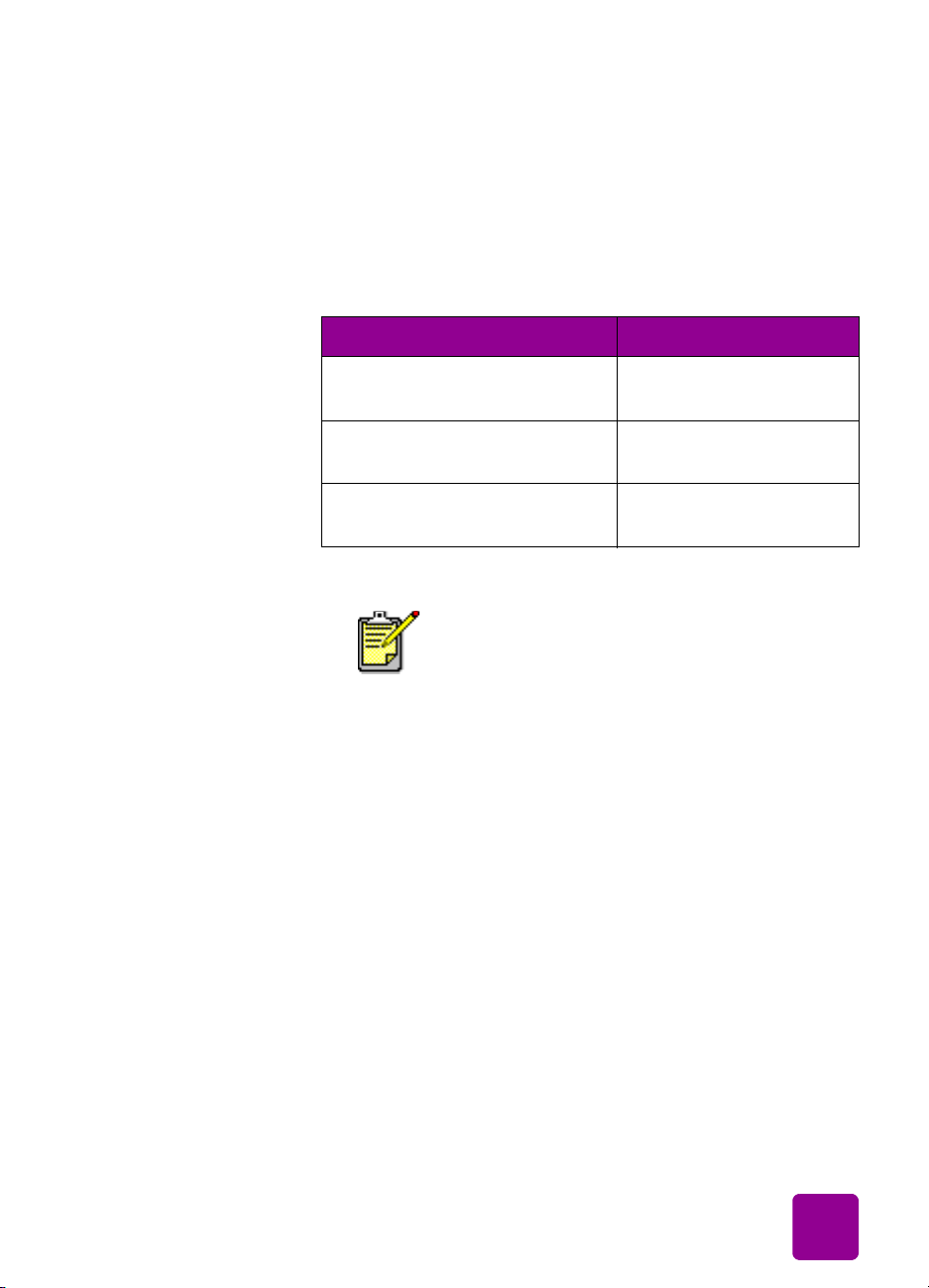
varatulostuksen käyttö
Varatulostus mahdollistaa tulostuksen jatkamisen, jos yksi tai
kaksi väripatruunaa vioittuu, tyhjenee tai on epäsopiva tulostimeesi. Jos väripatruunan virheilmoitus tulee näytölle, irrota
väripatruuna ja sulje sivukansi siirtyäksesi varatulostukseen.
Näet ilmoituksen, joka kertoo tulostimen siirtyneen
varatulostukseen.
Varatulostus on hitaampaa ja tulostuslaatu on heikompi.
Jos tulostimessa on vain... Sen seurauksena...
Musta väripatruuna Värit tulostuvat harmaa-
sävyinä
Kolmivärinen patruuna Värit tulostuvat, mutta
musta tulostuu harmaana
Valokuvapatruuna Värit tulostuvat pastelli-
sävyinä
Vaikka varatulostus mahdollistaa tulostuksen
jatkamisen, tulostuslaatu heikkenee. Paras
mahdollinen tulos saadaan vaihtamalla
puuttuva väripatruuna mahdollisimman pian.
väripatruunoiden asennus tai
vaihto
käytön aloittaminen: tietoa väripatruunoista
Käytä alkuperäisiä HP-tarvikkeita, kuten tehtaalla täytettyjä HPväripatruunoita, parhaan tulostuslaadun saavuttamiseksi.
Parhaan suorituskyvyn saamiseksi väripatruunoista sammuta
tulostin P
tai kytke virtalähdettä pois päältä ennen kuin tulostimen
merkkivalo on sammunut. Näin tulostin saa väripatruunan
siirrettyä oikeaan säilytysasemaan.
OWER-painikkeella. Älä irrota tulostimen virtajohtoa
Varoitus! Varmista, että käytät oikeita väripatruunoita. Älä
täytä väripatruunoita itse. HP-tulostimen takuu ei kata
vaurioita, jotka aiheutuvat HP-väripatruunan muuttamisesta tai uudelleen täyttämisestä.
9
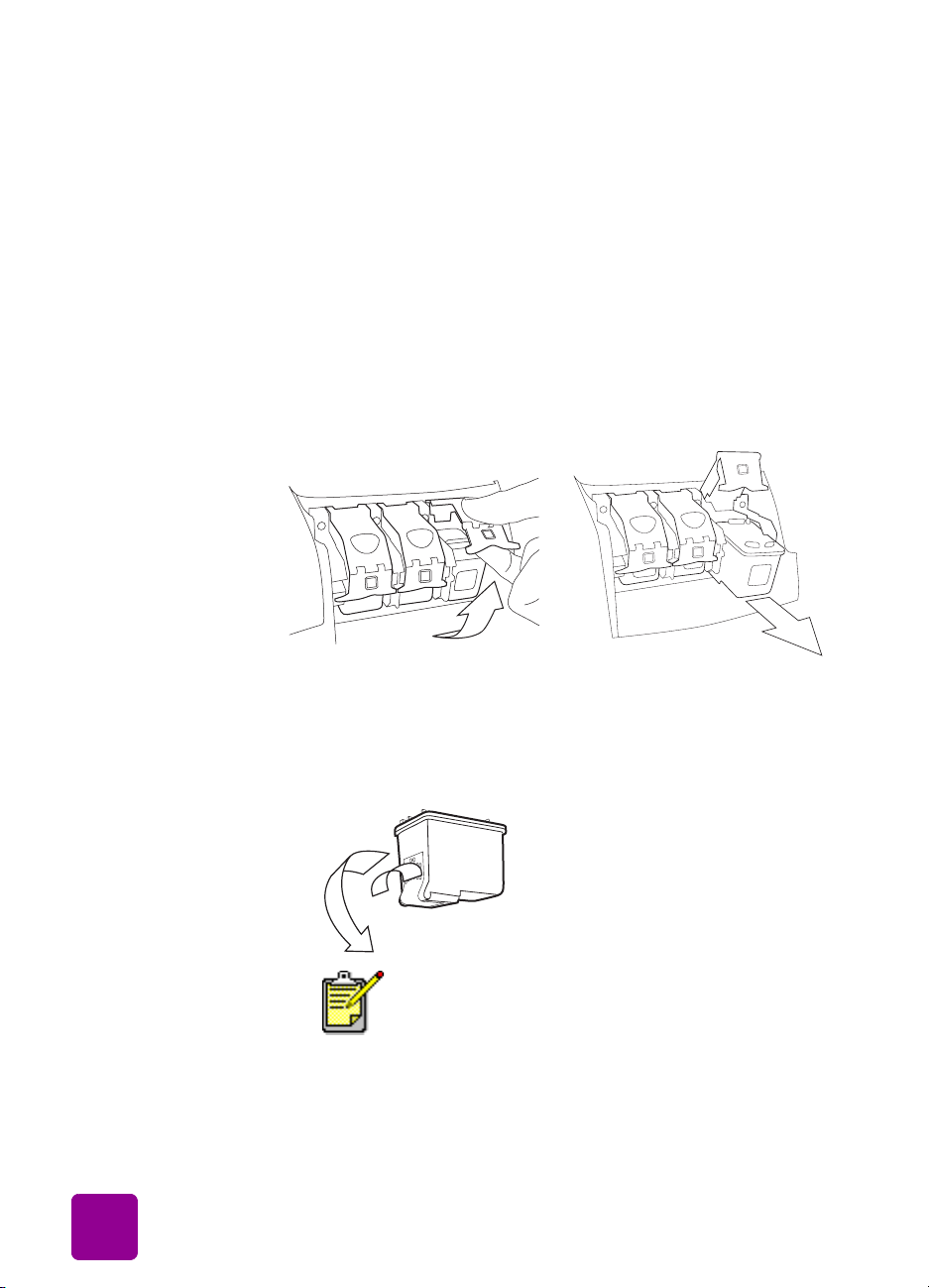
1 Jos tulostin on pois päältä, paina P
OWER-painiketta
tulostimen hallintapaneelissa virran kytkemiseksi.
2 Lataa tavallista paperia syöttötarjottimelle, jotta tulostin
voi tulostaa kalibrointisivun väripatruunoiden asennuksen
jälkeen.
3 Avaa sivukansi.
4 Nosta pitimen salpa sen väripatruunan puolelta, jonka
haluat asentaa tai vaihtaa, asettamalla sormi salvan
numeron alle ja vetämällä ulospäin. Väripatruunan salpa
ponnahtaa auki.
5 Jos olet vaihtamassa väripatruunaa, vedä vanha
väripatruuna ulos ja kierrätä tai hävitä se.
56
56
57
58
57
58
6 Ota uusi väripatruuna pakkauksestaan.
7 Tartu vaaleanpunaiseen liuskaan ja vedä muoviteippi
varovasti irti. Varmista, että irrotat vain kirkkaan teipin.
Varo koskemasta tai irrottamasta kuparisia liittimiä.
ÄLÄ koske suuttimiin äläkä patruunan liittimiin.
Näiden osien koskettaminen saattaa aiheuttaa
tulostusongelmia.
10
hp photosmart 7550 käyttöohje
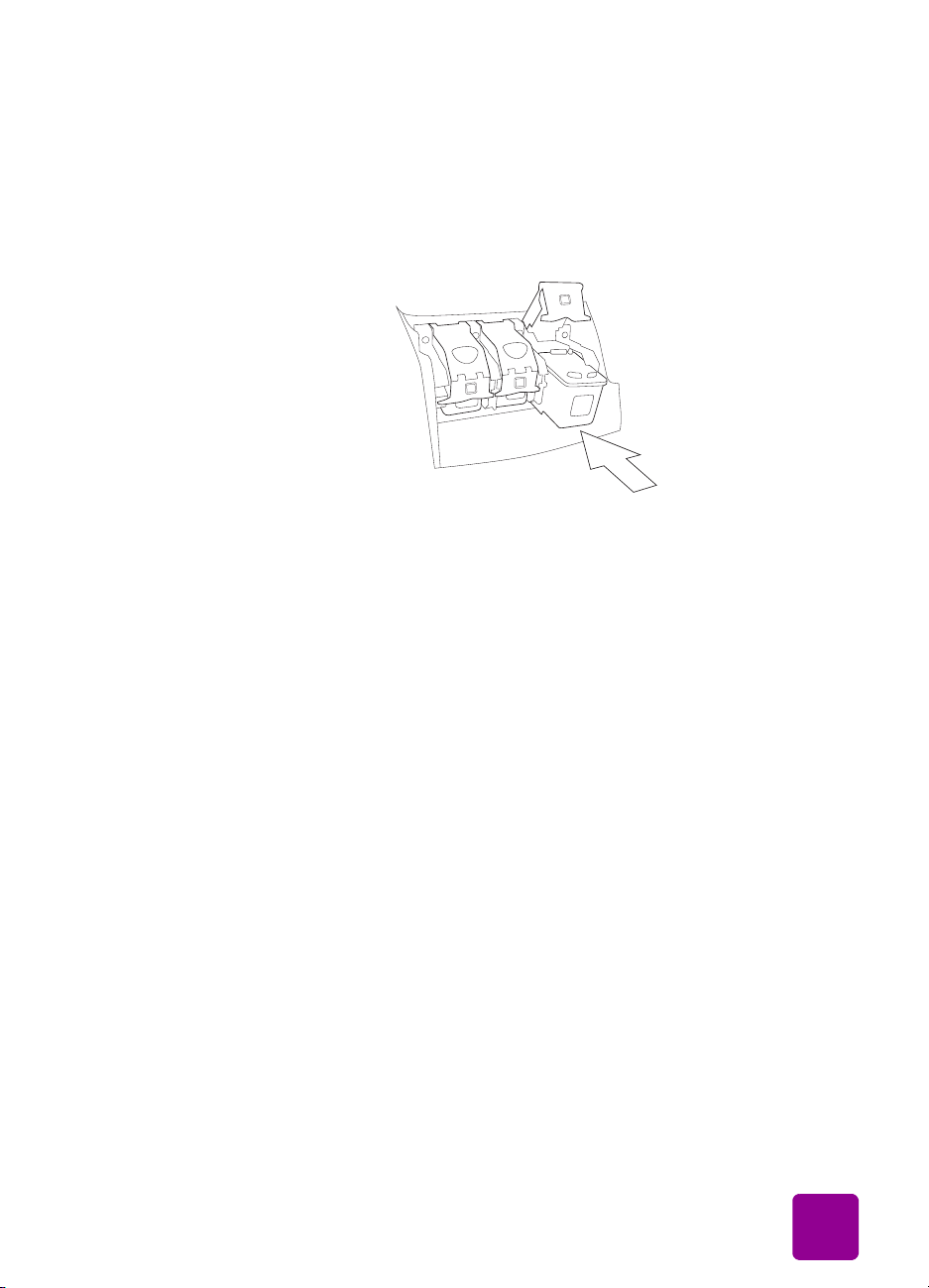
8 Väripatruunan asennus:
• Tartu patruunaan siten, että liittimet osoittavat tulostimeen päin. Kohdista väripatruunan päällä vasemmalla ja oikealla olevat johteet väripatruunan pitimen
uriin. Työnnä patruuna varovasti pitimeensä, paina se
sitten perille asti.
56
57
58
• Laske pitimen salpa alas. Aseta sormi salvan päälle.
Aseta peukalo salvan numeron alapuolelle ja pidä sitä
etuasennossa samalla kun painat salpaa alas.
Vapauta salpa väripatruunan lukitsemiseksi
paikalleen.
9 Sulje sivukansi. Tulostin tulostaa kalibrointisivun.
hallintapaneelin käyttö
painikkeiden käyttö
käytön aloittaminen: hallintapaneelin käyttö
Tulostimen hallintapaneelissa on useita painikkeita:
• B
RIGHTNESS — Tällä painikkeella säädetään kuvien
kirkkautta. Pidä painike painettuna, jos haluat muuttaa
kirkkautta nopeasti.
• C
ANCEL — Tällä painikkeella poistetaan kuvan valinta,
poistutaan valikosta tai pysäytetään tulostus tai
sähköpostitus.
• C
OPIES — Tällä painikkeella valitaan tulostettava kopio-
määrä. Pidä painike painettuna, jos haluat muuttaa
kopiomäärää nopeasti.
• E-
MAIL — Tällä painikkeella lähetetään kuva sähkö-
postitse.
11
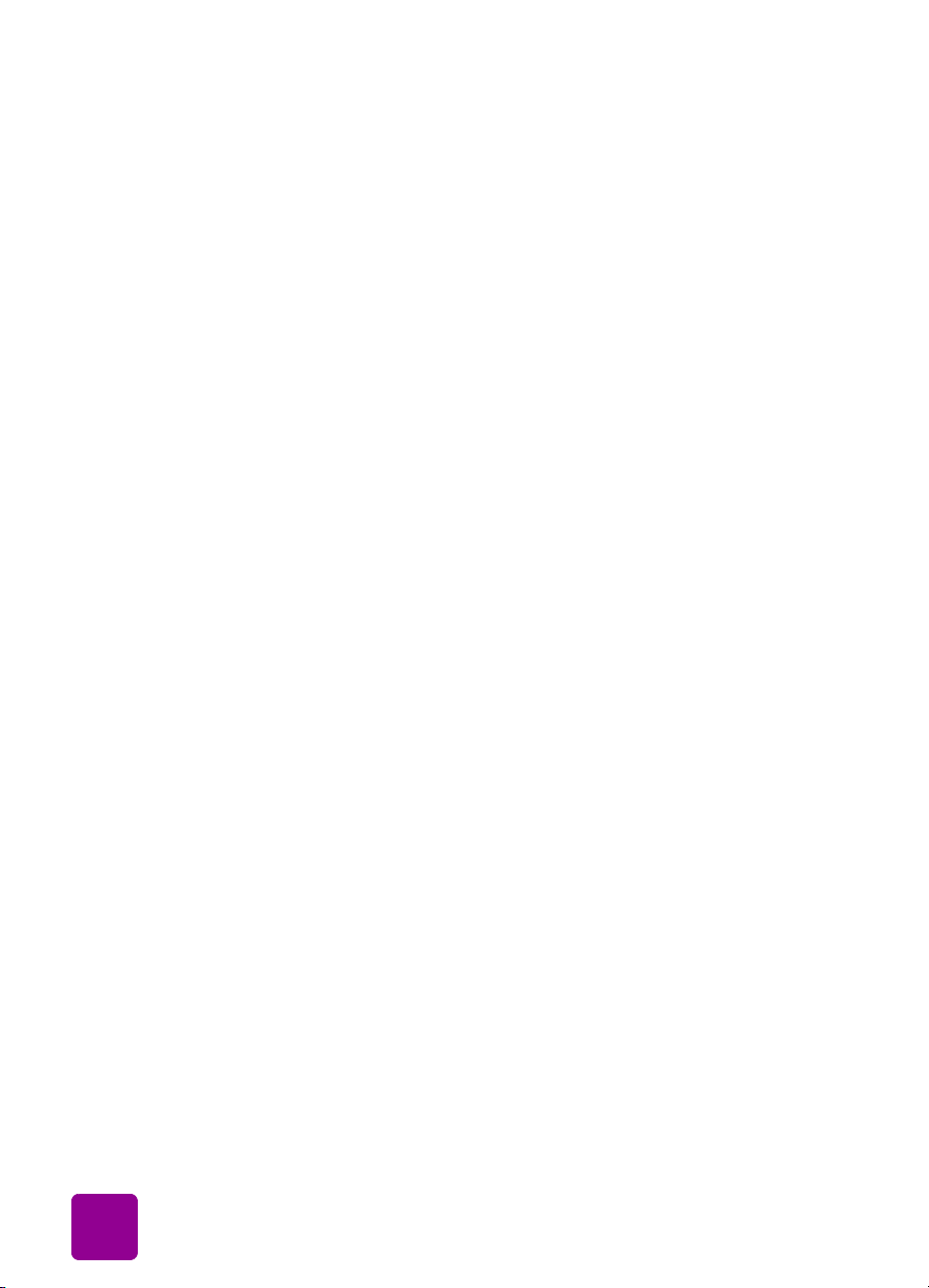
ASEN, OIKEA, YLÖS, ALAS — Nuolipainikkeilla VASEN
• V
tai OI
KEA voit selata kuvia muistikortilta. Nuolipainikkeilla
Y
LÖS tai ALAS voit selata valikoiden toimintoja tai valittuja
kuvia. Pidä painike painettuna, jos haluat muuttaa
valintaa nopeasti.
• M
ENU — Tällä painikkeella pääset valikoihin.
• OK — Tällä painikkeella valitaan kuva, vastataan näytön
kehotteisiin, valitaan valikon vaihtoehtoja tai rajataan
suurennettu kuva.
• P
OWER — Tulostimen virta kytketään ja katkaistaan tällä
painikkeella.
• P
RINT — Tällä painikkeella tulostetaan kuvia muistikortil-
ta.
• R
OTATE — Tällä painikkeella kierretään valittua kuvaa tai
rajauskehystä 90º portain.
• S
AVE — Tällä painikkeella tallennetaan kuvia muistikortil-
ta tietokoneeseen.
• S
IZE — Tällä painikkeella säädetään kuvien tulostuskoko.
Pidä painike painettuna, jos haluat muuttaa kokoa
nopeasti.
• Z
OOM — Tällä painikkeella muutetaan valittuna olevan
kuvan suurennusta tai rajataan kuva.
merkkivalojen käyttö
12
Tulostimen hallintapaneelissa on kaksi merkkivaloa:
• Print-merkkivalo — Tämä valo palaa virran ollessa kytkettynä. Kun tämä valo vilkkuu vihreänä, tulostustyö on
meneillään. Kun tämä valo vilkkuu keltaisena, tulostin
vaatii käyttäjän toimenpiteitä.
• Muistikortin merkkivalo — Kun tämä valo ei pala, tulostimessa ei ole muistikorttia missään muistikorttipaikassa.
Kun valo palaa vihreänä, muistikortti on oikein asetettu.
Jos valo vilkkuu vihreänä, tiedonsiirto on käynnissä
tulostimen ja tietokoneen välillä.
hp photosmart 7550 käyttöohje
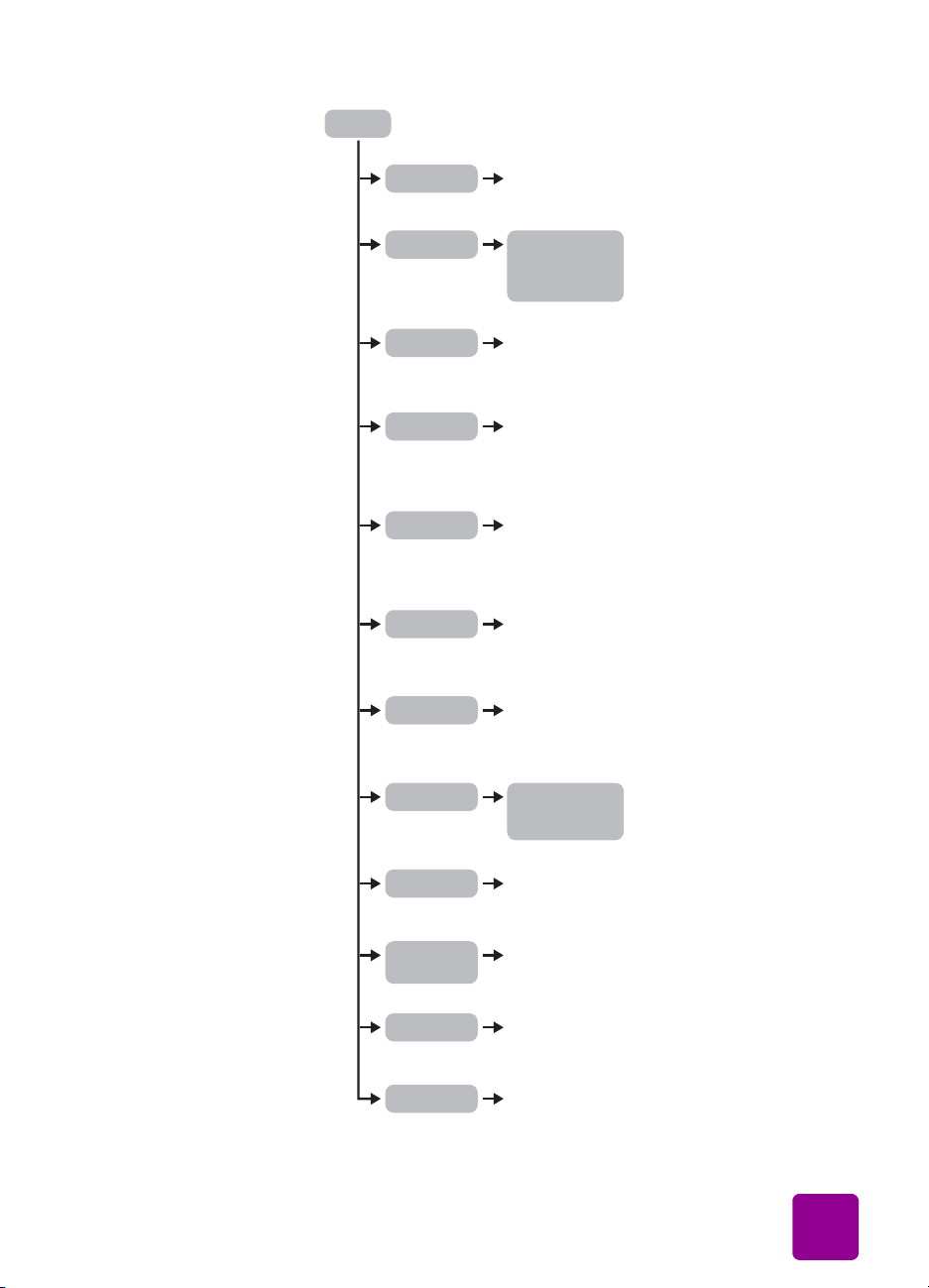
valikkokartta
Menu
Add frame Valitse kuudesta
Add color effect Black & white
Slide show Tulostin näyttää diaesi-
Create album Valitse kolmesta
Print index page Tulostin tulostaa
Print all Tulostin tulostaa
Print range Valitse tietyt kuvat
kehyksestä
Sepia
Antique
No effect (default)
tyksen muistikortilla
olevista kuvista
albumisivusta, valitse
sitten kuvat sivujen
täyttämiseksi
esikatselukuvat
kaikista muistikortilla
olevista kuvista
kaikki muistikortilla
olevat kuvat
tulostettaviksi
muistikortilta
Add date/time On
Print test page Tulostin tulostaa
Print a
diagnostic page
Clean cartridges Tulostin puhdistaa
Preferences *Ks. seuraava
käytön aloittaminen: hallintapaneelin käyttö
Off (default)
testisivun
Tulostin tulostaa
diagnoosisivun
väripatruunat
13
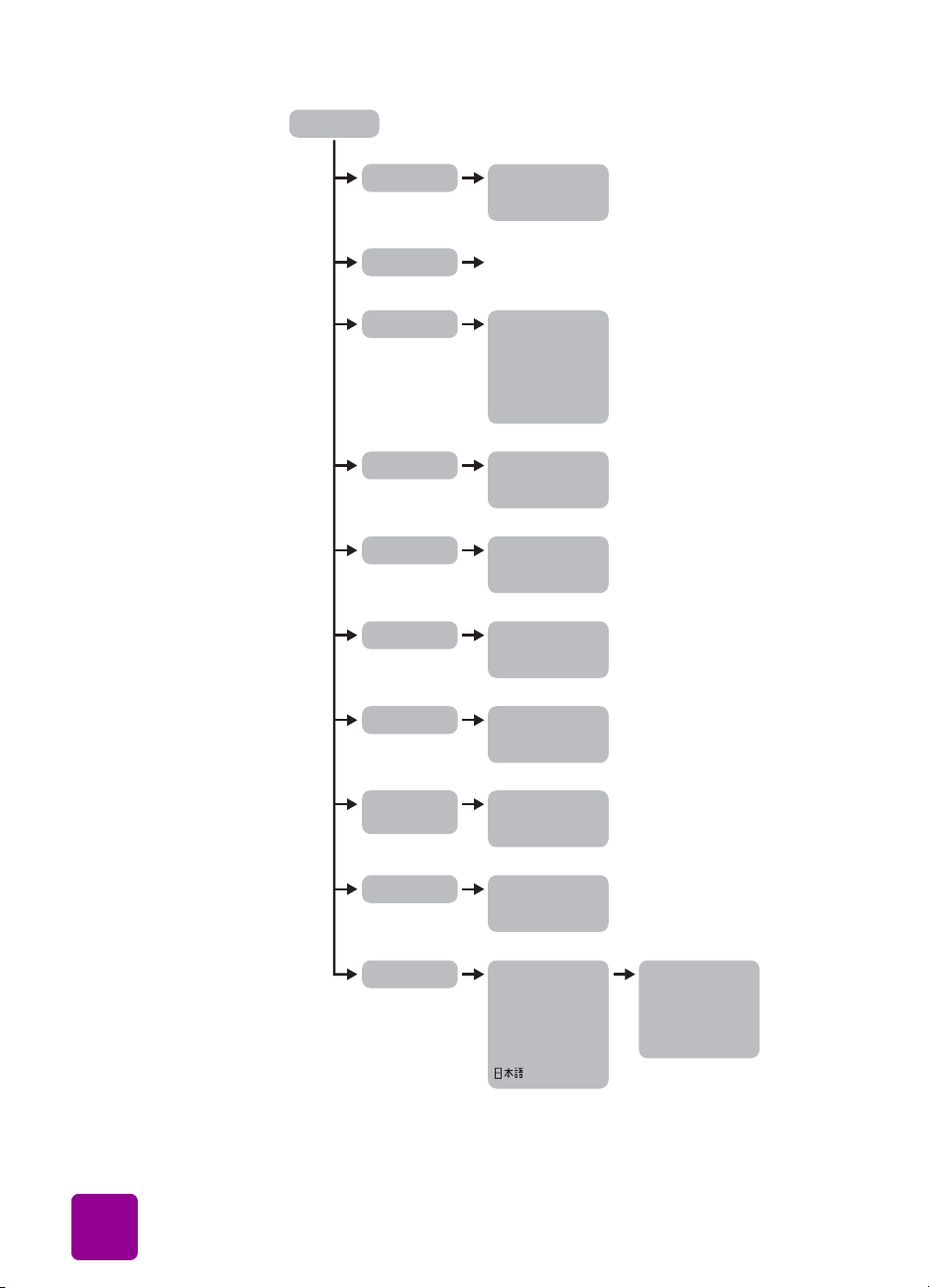
Preferences
After printing Always
# of copies Valitse numero
Photo size 4 x 6 (default)
Borderless On (default)
Improve colors On
Extend colors On
Paper detect On (default)
Never
Ask (default)
1 - 99
Combo
1
/2 x 5
3
3 x 4
1
2
/2 x 3 1/
8 x 10
5 x 7
Off
Off (default)
Off (default)
Off
4
14
Camera
selections
Restore defaults Yes
Language English
Always
Never
Ask (default)
No
Español
Français
Deutsch
Italiano
Portuguese
Dutch
U.S./Canada
United Kingdom
Europe
Japan
Asia/Pacific
Australia
hp photosmart 7550 käyttöohje

tulostimen käyttö
kameran kanssa
HP Photosmart 7550 -tulostimesi mahdollistaa kauniiden
valokuvien tulostamisen HP-suoratulostuksella digitaalikamerasta ilman tietokonetta.
kamerasta valittujen kuvien tulostaminen
Jos sinulla on HP:n suoratulostusta tukeva digitaalikamera, voit
käyttää tulostinta kuvien tulostamiseen suoraan kamerasta.
2
kuvien valinta ja tulostaminen
1 Käytä kameran Share-valikkoa ja valitse tulostettavaksi
haluamasi kuvat.
2 Kytke kamera kameraliitäntään tulostimen etuosaan USB-
kaapelilla, jonka sait kamerasi mukana.
3 Kun kytket kameran tulostimeen, kameran Print Setup -
valikko tulee näkyviin. Tämän valikon avulla voit:
• Vaihtaa kuvat, jotka olet valinnut tulostettaviksi
• Valita paperityypin
• Valita paperikoon
tulostimen käyttö kameran kanssa
15
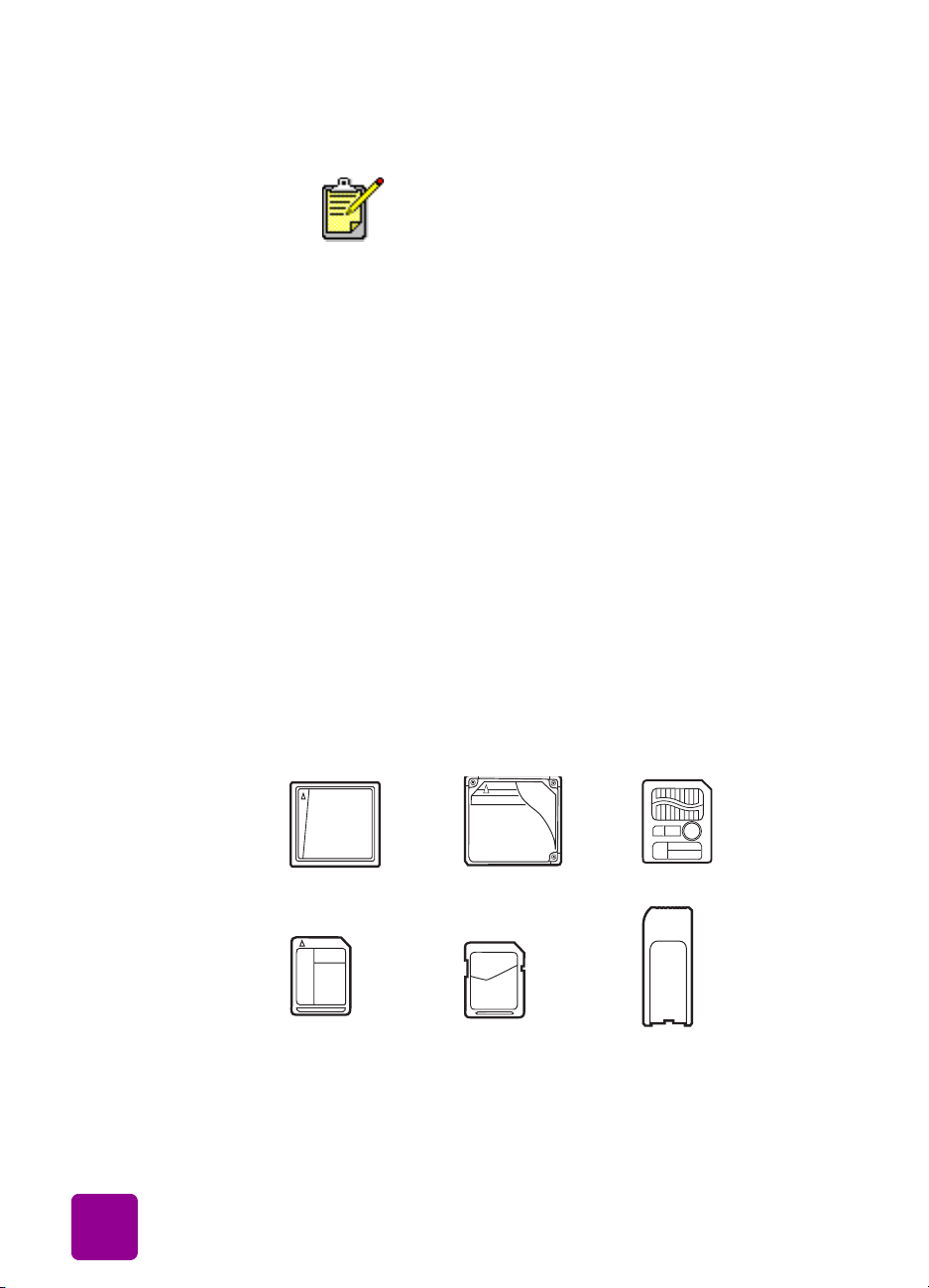
4 Kun olet valmis tulostamaan, noudata kameran näytölle
tulevia ohjeita.
Lisätietoja kamerasta valittujen kuvien tulostamisesta saat kamerasi käyttöohjeesta.
tulostaminen muistikortilta
Jos digitaalikamerasi käyttää kuvien tallentamiseen muistikorttia, voit asettaa kortin tulostimeen valokuvien tulostamiseksi ilman tietokonetta. Tulostimen LCD-näyttö neuvoo
oikean menettelyn.
Tulostimesi tukee seitsemää erilaista muistikorttia. Useat
valmistajat valmistavat muistikortteja, joiden tallennuskapasiteetit vaihtelevat. Voit ostaa muistikortteja sieltä, mistä ostit
digitaalikamerasi sekä useimmista tietokonetarvikkeita
myyvistä liikkeistä.
tulostimen tukemat muistikortit
Tulostin pystyy lukemaan seuraavia muistikortteja:
CompactFlash™ Associationin (CFA) sertifioitu tyyppi I tai II, IBM
Microdrive™ (528 MB ast), SmartMedia™, MultiMediaCard™,
Secure Digital™ ja Memory Stick™.
Varoitus! Muiden muistikorttityyppien käyttäminen saattaa
vahingoittaa muistikorttia ja tulostinta.
CompactFlash
tyyppi I ja II
MultiMediaCard Secure Digital
IBM Microdrive
(528 MB asti)
SmartMedia
Memory Stick
16
hp photosmart 7550 käyttöohje
